隨著Win10四月版更新塵埃落定,微軟已經逐步將重心放到全新的Win10 RS5上。除了SETS標簽、雲剪切板、暗黑版資源管理器、仿MIUI“截圖”(詳見《雲剪切來啦!剖析Win10 RS5 17666的重磅更新》)這些重量級功能外,新版Win10還悄悄上線了一個“超級性能模式”。

……等……等,我想大家肯定都知道Windows原本就內置著一項“高性能”模式,那麼這個超級性能模式(其實聽著就已經很“高大上”滴了~)又是一個什麼東東?普通用戶是否也能享受?一起來看吧。
大多數Win10是沒有滴!
盡管被說得神乎其神,但當絕大多數小夥伴打開“設置”→“係統”→“電源和睡眠”→“其他電源設置”之後,是看不到有任何變化滴,這到底是什麼鬼?難道是有人在忽悠俺們?
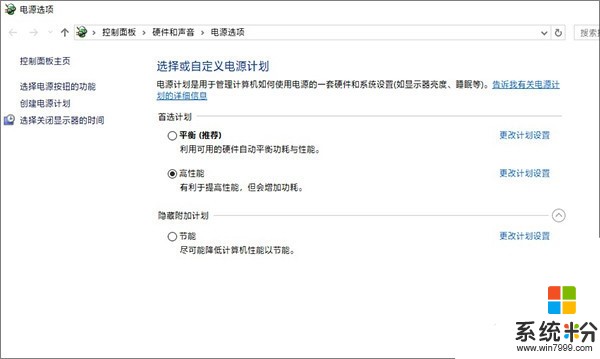
打開“電源選項”看不到任何變化!!!說好的“超級性能模式”到底在哪?
其實所謂的“超級性能模式”僅提供給企業版和工作站版,也就是說傳統的家用版、商用版、專業版,或者各種測試版、內測版是統統看不到滴。但這並不意味著我們普羅大眾就沒法體驗它的存在,隻要一步小小設置,分分秒便能讓它現身!
分分秒讓“超級性能模式”現身
首先點擊Cortana搜索框,輸入“powershell”,在彈出的“Windows PowerShell”中右擊並選擇“以管理員身份運行”;
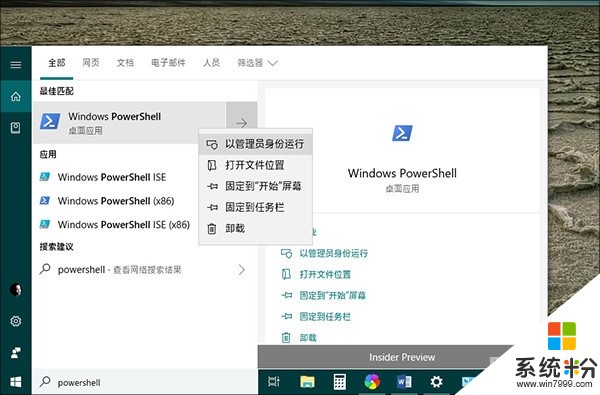
接下來輸入代碼“powercfg -duplicatescheme e9a42b02-d5df-448d-aa00-03f14749eb61”(不含引號,建議直接複製!!!),如果一切無誤,屏幕上將顯示出“電源方案 GUID: 94c20bea-589d-4c59-8bba-8039c544288d (卓越性能)”字樣,這時我們便成功開啟了“超級性能模式”(中文版翻譯成“卓越性能”模式,甭管它了,哪個順眼就叫哪個吧~)
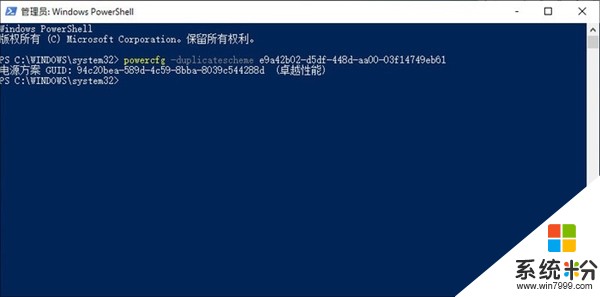
已成功開啟“超級性能模式”(額,貌似微軟起的名紙叫……“卓越性能”,真繞嘴!!!)
開啟成功後,再一次打開“設置”→“電源選項”,你就能夠看到全新的“卓越性能”選項了,微軟對於它所給出的描述是“在較高端電腦上提供卓越性能”;
測試!測試!
任務管理器是最直觀的判斷係統性能的方法,這主要是由於性能模式可以直接決定了CPU以一種什麼樣的頻率或是敏感度進行工作。通俗點兒說,Windows會自動根據當前任務的難簡程度選擇最適合的CPU主頻,同時還定義了當負載增長到什麼情況時主動升頻。從四種模式的對比來看,“節能模式”默認頻率最低,同時對於係統負載量的變化敏感度也最差,而高性能和卓越性能對比來看差別不大,無論是默認工作頻率還是對高負載量變化的敏感度都差不多。
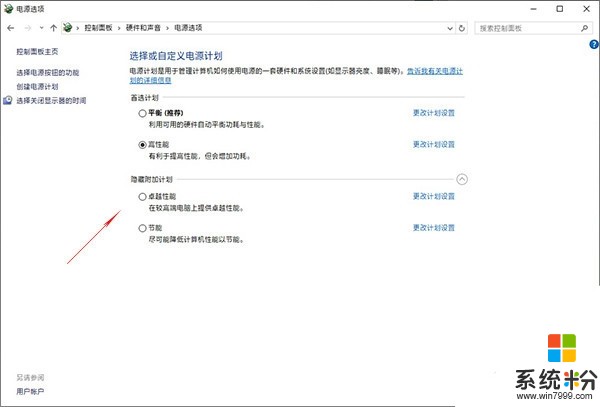
除了任務管理器以外,跑分軟件也是我們評測係統性能的另一種方式,當然跑分多少並不能完全代表電腦性能或是用戶的使用體驗。但對比那些模棱兩可的感官評測,這種將電腦性能直接量化的做法卻能最大程度上對比出不同模式所帶來的性能差異。在這裏我們選擇了cinebench r15這款評測軟件,它基於Cinem4D引擎,可以同時測試CPU子係統、內存子係統及顯示子係統。
從評測結果來看,新增加的“卓越性能模式”的確能在一定程度上提升係統整體效能,相比傳統的“高性能模式”,得分高出9個百分點。而其他的幾種性能模式,則整體差別不大,基本可以忽略不計。很顯然這個“卓越性能模式”確實還算有點能耐吧!
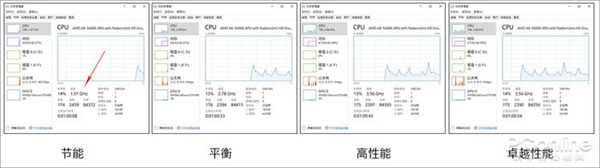
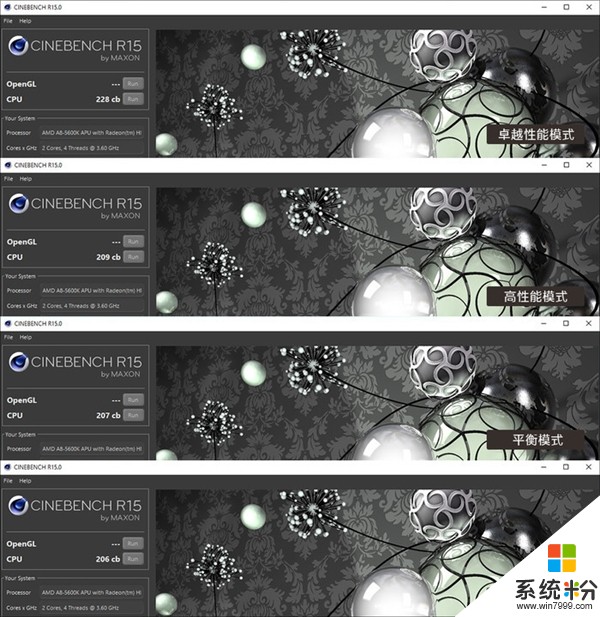
從測試結果看,這個所謂的“卓越性能模式”並非徒有虛名,如果你使用的是台式電腦,而且也比較看重性能,那麼不妨就打開這個新模式吧。畢竟除了性能方麵的差異外,名字聽起來也是比較高大上。但筆記本用戶就不推薦了,畢竟性能的提升往往意味著功耗大大增加,除非是讓筆記本插電時自動切換到卓越性能模式。要知道筆電畢竟不是台機,性能並非最重要的,很多時候還是要以續航為第一要義。
相關資訊
最新熱門應用

比特幣交易網
其它軟件179MB
下載
雷盾交易所app最新版
其它軟件28.18M
下載
火比特交易平台安卓版官網
其它軟件223.89MB
下載
中安交易所官網
其它軟件58.84MB
下載
中幣交易所appios
其它軟件77.35MB
下載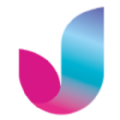
獨角獸幣交易所手機版
其它軟件223.86MB
下載
9coin交易所官網版
其它軟件28.80MB
下載
中幣交易所蘋果app
其它軟件288.1 MB
下載
avive交易所官網
其它軟件292.97MB
下載
zt交易所iosapp
其它軟件219.97MB
下載